Xfce est un moderne, environnement de bureau open source et léger pour les systèmes Linux. Il fonctionne également bien sur de nombreux autres systèmes de type Unix tels que Mac OS X, Solaris, * BSD et plusieurs autres. Il est rapide et convivial avec une interface utilisateur simple et élégante.
[ You might also like: 13 Open Source Linux Desktop Environments of All Time ]
L’installation d’un environnement de bureau sur des serveurs peut parfois s’avérer utile, car certaines applications peuvent nécessiter une interface de bureau pour une administration efficace et fiable et l’une des propriétés remarquables de Xfce est sa faible utilisation des ressources système, telle qu’une faible consommation de RAM, ce qui en fait un bureau recommandé. environnement pour serveurs si besoin.
Fonctionnalités du bureau XFCE
En outre, certains de ses composants et fonctionnalités remarquables sont répertoriés ci-dessous:
- gestionnaire de fenêtres xfwm4
- Gestionnaire de fichiers Thunar
- Gestionnaire de session utilisateur pour gérer les connexions, la gestion de l’alimentation et au-delà
- Gestionnaire de bureau pour définir une image d’arrière-plan, des icônes de bureau et bien d’autres
- Un gestionnaire d’applications
- Il est également très connectable, ainsi que plusieurs autres fonctionnalités mineures
La dernière version stable de ce bureau est Xfce 4.16, toutes ses fonctionnalités et modifications par rapport aux versions précédentes sont répertoriées ici.
Installez Xfce Desktop sur Ubuntu Linux
Les distributions Linux telles que Xubuntu, Manjaro, OpenSUSE, Fedora Xfce Spin, Zenwalk et bien d’autres fournissent leurs propres packages de bureau Xfce, cependant, vous pouvez installer la dernière version comme suit.
$ sudo apt update $ sudo apt install xfce4
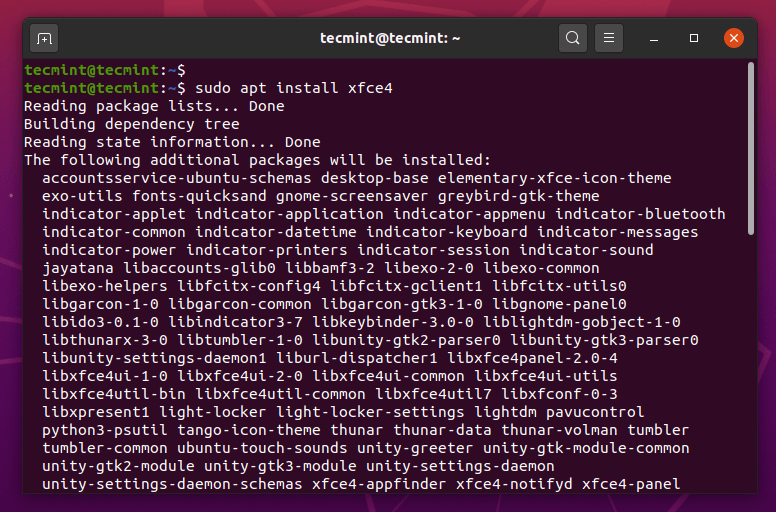
Attendez la fin du processus d’installation, puis déconnectez-vous de votre session actuelle ou vous pouvez également redémarrer votre système. Dans l’interface de connexion, choisissez Xfce bureau et connectez-vous comme dans la capture d’écran ci-dessous:
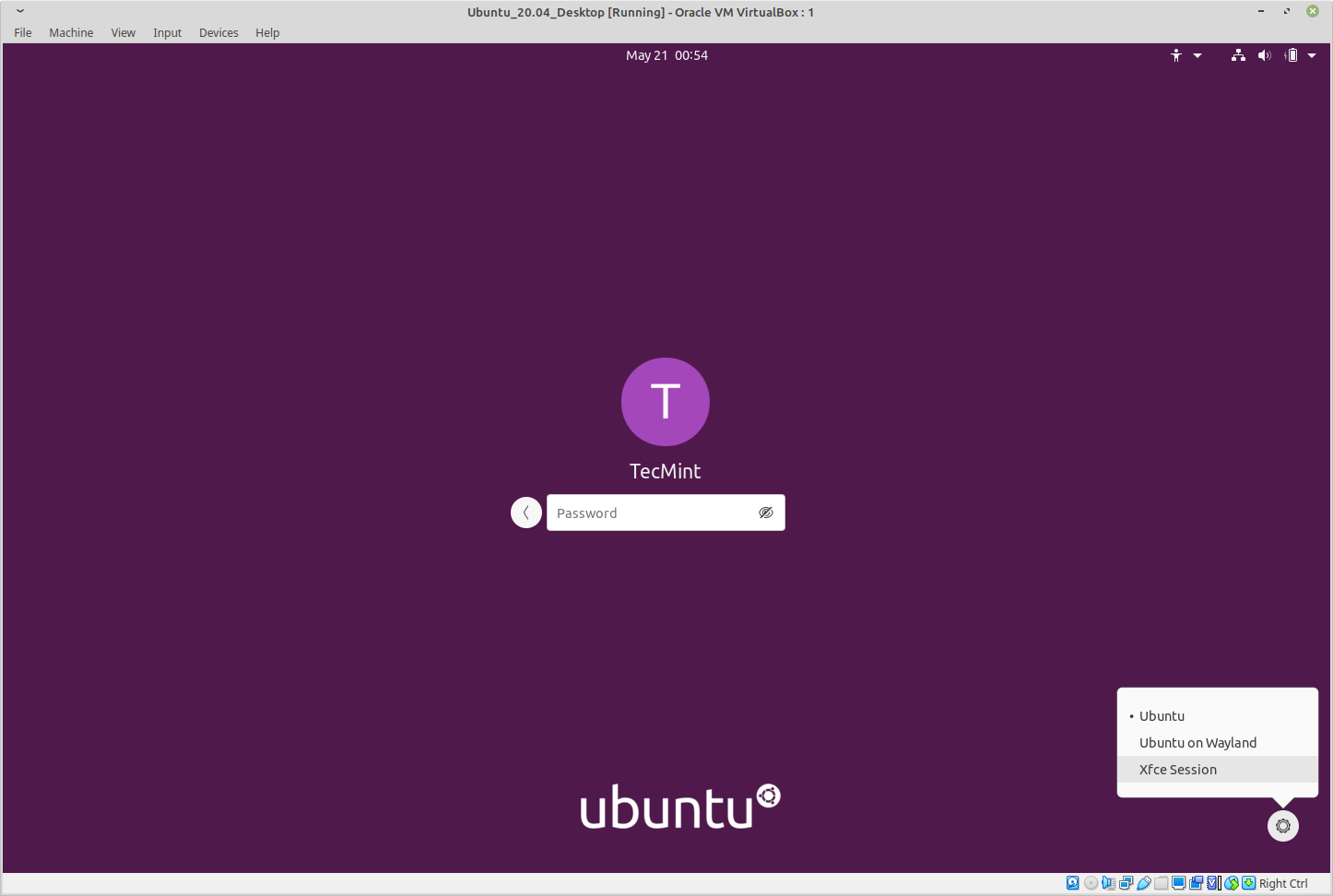
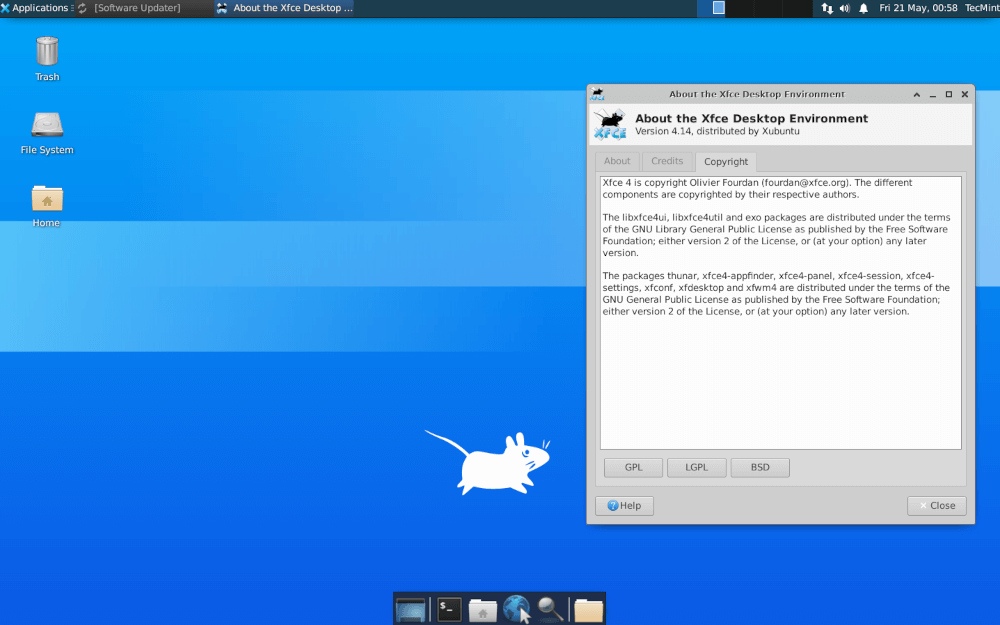
Installez Xfce Desktop dans Fedora Linux
Si vous avez une distribution Fedora existante et que vous souhaitez installer le bureau xfce, vous pouvez utiliser le commande dnf pour l’installer comme indiqué.
# dnf install @xfce-desktop-environment OR # dnf groupinstall 'XFCE Desktop' # echo "exec /usr/bin/xfce4-session" >> ~/.xinitrc
Après avoir installé Xfce, vous pouvez choisir le xfce connectez-vous depuis le Session menu ou redémarrez le système.
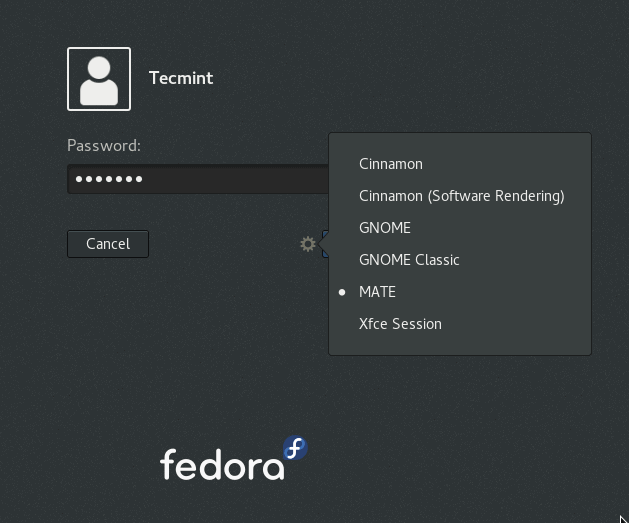
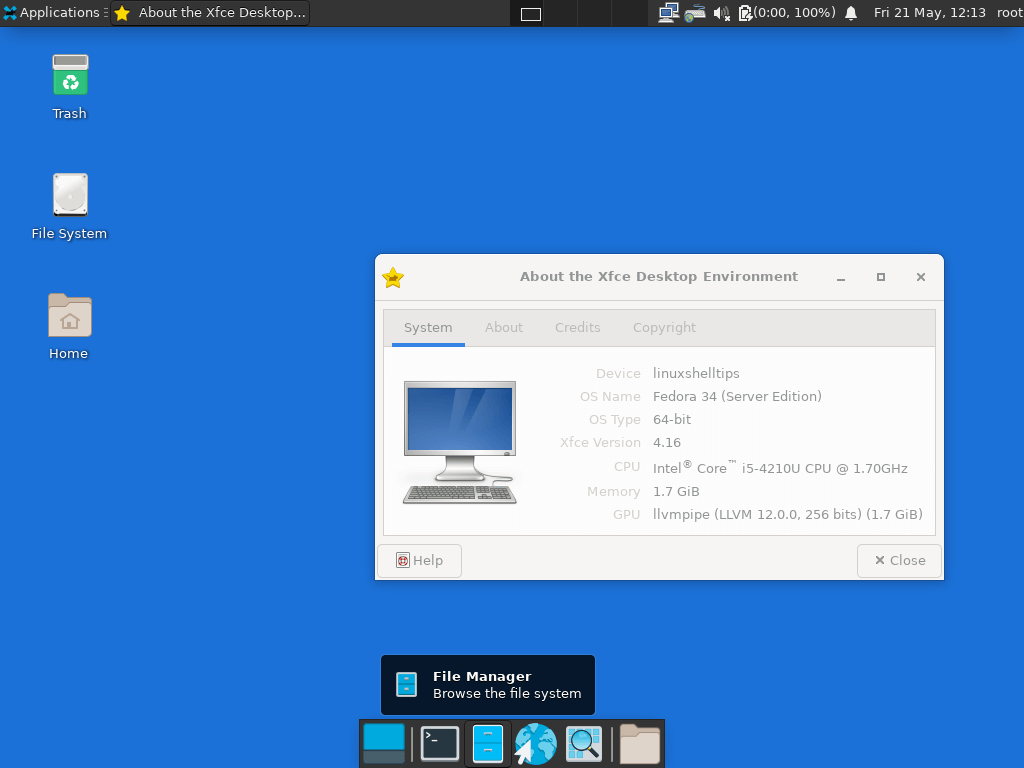
Suppression du bureau Xfce dans Ubuntu et Fedora
Si vous ne voulez plus le bureau Xfce sur votre système, utilisez la commande ci-dessous pour le désinstaller:
-------------------- On Ubuntu Linux -------------------- $ sudo apt purge xubuntu-icon-theme xfce4-* $ sudo apt autoremove -------------------- On Fedora Linux -------------------- # dnf remove @xfce-desktop-environment
Dans ce guide pratique simple, nous avons parcouru les étapes d’installation de la dernière version du bureau Xfce, qui, je pense, étaient faciles à suivre. Si tout s’est bien passé, vous pouvez utiliser xfce, comme l’un des meilleurs environnements de bureau pour Linux systèmes.
Cependant, pour nous contacter, vous pouvez utiliser la section de commentaires ci-dessous et n’oubliez pas de toujours rester connecté à Tecmint.
Si vous appréciez ce que nous faisons ici sur TecMint, vous devriez considérer:
TecMint est le site communautaire à la croissance la plus rapide et le plus fiable pour tout type d’articles, de guides et de livres Linux sur le Web. Des millions de personnes visitent TecMint! pour rechercher ou parcourir les milliers d’articles publiés disponibles GRATUITEMENT à tous.
Si vous aimez ce que vous lisez, pensez à nous acheter un café (ou 2) en guise de remerciement.
Nous sommes reconnaissants pour votre soutien sans fin.
.






![10 exemples de commandes Gzip [Compress Files in Linux]](https://media.techtribune.net/uploads/2023/06/Gzip-Command-in-Linux-238x178.png)




